红米电脑怎么恢复出厂设置方法 如何在小米笔记本上进行出厂设置恢复
更新时间:2023-07-22 08:55:51作者:yang
红米电脑怎么恢复出厂设置方法,当我们使用电脑一段时间后,总会出现各种各样的问题。有时候问题严重到让电脑无法正常使用,这时恢复出厂设置就成了最好的解决方法。对于小米和红米电脑,出厂设置恢复也是非常简单的。下面我们就来看一下红米电脑怎么恢复出厂设置的方法,以及如何在小米笔记本上进行出厂设置恢复。
如何在小米笔记本上进行出厂设置恢复
具体方法:
1.开启小米笔记本,进入到预装的 Win10 操作系统桌面。点击右下角的“通知“图标,选择“所有设置”。

2.在windows 设置窗口中,找到并选择“更新和安全”。
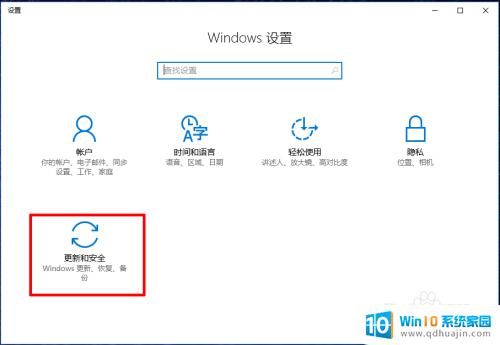
3.在更新和安全窗口中,依次选择恢复→开始。
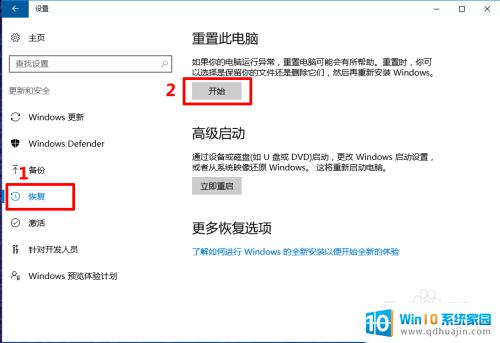
4.如果你没有备份个人文件,请一定要选择“保留我的文件”。以免导致个人数据丢失。
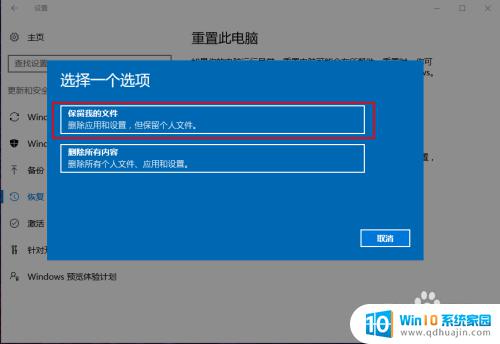
5.选择之后需要等待10-20分钟系统准备时间,当系统弹出重置确认窗口时。点击“重置”。
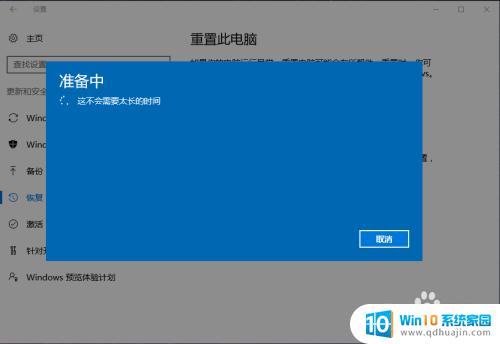
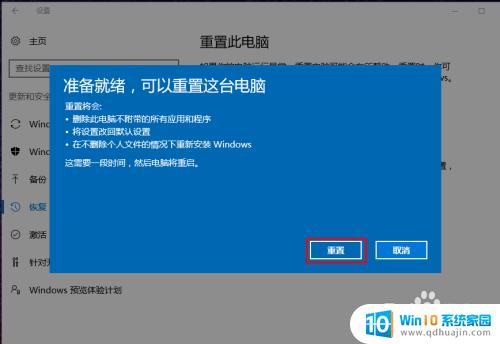
6.重置准备20分钟左右后电脑自动重新启动,电脑重启后操作系统就恢复出厂设置了

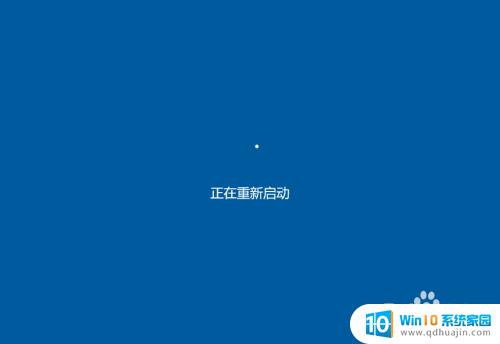
总的来说,恢复出厂设置是一种解决电脑问题的有效方法,不仅可以优化系统,提高电脑性能,还可以解决各种软件和硬件问题。无论是红米电脑还是小米笔记本,都采用类似的操作步骤进行恢复出厂设置,具体方法详见产品说明书。为了保证数据安全,建议在操作前备份重要数据。
红米电脑怎么恢复出厂设置方法 如何在小米笔记本上进行出厂设置恢复相关教程
热门推荐
电脑教程推荐
win10系统推荐
- 1 萝卜家园ghost win10 64位家庭版镜像下载v2023.04
- 2 技术员联盟ghost win10 32位旗舰安装版下载v2023.04
- 3 深度技术ghost win10 64位官方免激活版下载v2023.04
- 4 番茄花园ghost win10 32位稳定安全版本下载v2023.04
- 5 戴尔笔记本ghost win10 64位原版精简版下载v2023.04
- 6 深度极速ghost win10 64位永久激活正式版下载v2023.04
- 7 惠普笔记本ghost win10 64位稳定家庭版下载v2023.04
- 8 电脑公司ghost win10 32位稳定原版下载v2023.04
- 9 番茄花园ghost win10 64位官方正式版下载v2023.04
- 10 风林火山ghost win10 64位免费专业版下载v2023.04